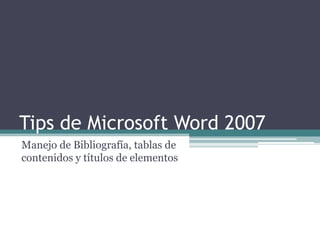
Manejo bibliografia word2007
- 1. Tips de Microsoft Word 2007 Manejo de Bibliografía, tablas de contenidos y títulos de elementos
- 2. Tips de Microsoft Word 2007 Leandro Zamudio León En esta presentación… • Aprenderá a administrar las fuentes bibliográficas en Microsoft Word 2007. • Aprenderá a citar trabajos y elaborar la bibliografía automáticamente en Microsoft Word 2007. • Aprenderá a crear un índice de contenidos utilizando los títulos. • Aprenderá a añadir títulos a sus elementos (figuras, tablas, etc.), generar referencias cruzadas y crear un índice de elementos.
- 3. Tips de Microsoft Word 2007 Leandro Zamudio León La barra de Referencias • En Microsoft Word 2007 se puede encontrar el menú “Referencias”. En este menú el usuario puede administrar todos los elementos relacionados a las referencias en un documento. • Cuando realizamos un documento y se requiere elaborar un índice, insertar títulos en la imagen, insertar bibliografía, o notas al pie de página, se pueden utilizar los elementos de la barra de referencias para agilizar el proceso de generación de estos elementos. • Si bien automatizan el trabajo observará que hay detalles en los cuales el usuario debe ser capaz de intervenir manualmente para que el documento quede bien elaborado.
- 4. Tips de Microsoft Word 2007 Leandro Zamudio León Elementos de la barra de referencias Tabla de Contenidos: para crear índices utilizando títulos Notas al pie: para crear notas al pie de página Citas y Bibliografía: para administrar Veamos a continuación los elementos de bibliografía ereferencias la barra de insertar citas Títulos: para insertar títulos de La barra de herramientas posee 6 componentes principales tablas) elementos (figuras o Índice: para crear índice de conceptos y palabras clave Tabla de Autoridades: para crear índices de elementos jurídicos
- 5. Creación de bases de datos e inserción de citas y bibliografía en Microsoft Word 2007
- 6. Tips de Microsoft Word 2007 Leandro Zamudio León La Bibliografía Insertar cita: Administrar fuentes: añade citas al permite acceder a la texto de las base de datos y fuentes de la seleccionar las • Microsoft Word 2007 permite base de datos fuentes del administrar una base de datos documento con las fuentes bibliográficas que uno desea además de emplear las fuentes en los textos permitiendo un proceso de citado y elaboración de la bibliografía mas rápido • Para ello se emplea el menú de Estilo: Bibliografía: añade Citas y Bibliografía el cual se Selecciona el la bibliografía con compone de cuatro elementos estilo de cita de todas las fuentes importantes. acuerdo a citadas en el estándares documento preestablecidos
- 7. Tips de Microsoft Word 2007 Leandro Zamudio León Administrando fuentes bibliográficas En el recuadro inferior se puede observar la vista previa de la fuente y su respectiva cita. Para crear, eliminar, editar o En el recuadro izquierdo se Por último se encuentran Enunarecuadro derecho se añadir el nueva fuente a observan las fuentes que las barras se ingresa al base de datos o al texto la observan Para empezarde búsqueda y dirige a este las fuentes que se tiene la base de datos y se orden de las fuentes se utilizan ensector Administrador de Fuentes el documento utilizan para todos los disponibles actual documentos que uno crea en Word
- 8. Tips de Microsoft Word 2007 Leandro Zamudio León Administrando fuentes bibliográficas Es importante revisar que Tipo de fuente: donde debe no solo los campos precisar qué fuente es para obligatorios sean que aparezcan los campos rellenos, algunos campos mínimos no obligatorios suelen ser obligatorios para lectores especializados El relleno de datos donde el usuario debe introducir la información mínima que Al crear una nueva fuente hay que asumir que exigen las normas de el usuario tiene todos los datos bibliográficos para ingresar los datos citación (o al menos los mínimos para elaborar la cita). Para ello hay que considerar 3 elementos importantes
- 9. Tips de Microsoft Word 2007 Leandro Zamudio León Aquí se enlistan Aquí se puede las fuentes de la insertar una cita Insertar citas lista de referencias del añadiendo paralelamente una documento nueva fuente • Cuando las fuentes ya han sido introducidas a la base de datos e ingresadas al documento, el usuario es capaz de ingresar citas al documento mediante la función de “insertar cita”. • Ademas de insertar la fuente, Word es capaz de añadir las fuentes a medida que el usuario ingresa citas. Tambien puede introducir marcadores de posición los cuales uno puede editar la bibliografía a posteriori Permite añadir un Permite buscar marcado de posición referencias en • Por último Word es capaz de buscar para editar la internet bibliografía en internet permitiendo bibliografía mas descargar la referencia de distintas tarde bases de datos
- 10. Tips de Microsoft Word 2007 Leandro Zamudio León Insertar citas • De esta forma se añade la cita al texto. Este texto es automático y no se puede editar directamente, para editarlo tiene 3 opciones ▫ Editar cita: que permite detallar las páginas o eliminar elementos como el autor, el año o el título (en el caso que no tenga autor) ▫ Editar fuente: que permite editar la fuente de la base de datos. ▫ Convertir cita en texto estático: convierte la cita de forma que se puede editar manualmente ▫ Por ultimo para mantener la continuidad de la edición la bibliografía se puede actualizar manualmente añadiendo los cambios
- 11. Tips de Microsoft Word 2007 Leandro Zamudio León Algunas consideraciones y trucos sobre las citas • Para citar dos o mas fuentes en una misma instancia se selecciona la cita como aparece en la diapositiva anterior y añade una nueva cita dentro de esta, esto se emplea por lo general cuando hay consenso de varios autores sobre la misma idea
- 12. Tips de Microsoft Word 2007 Leandro Zamudio León Algunas consideraciones y trucos sobre las citas Automático Revisado • Recuerde que aunque sea un proceso automático no escapa de errores. Por ejemplo si como usuario empleará el estandar APA para la bibliografía se recomienda tener cuidado cuando cita una fuente de varios autores. Por normativa cuando se cita este tipo de fuentes se hace con todos los autores la primera vez y de la segunda en adelante se usa la expresión et al. junto al primer autor. Word 2007 no hace esta acepción asi que se sugiere en estos casos editarlo manualmente como texto estático.
- 13. Tips de Microsoft Word 2007 Leandro Zamudio León Introducir bibliografía Con estode la El texto se logrará desplegar la se compone bibliografía bibliografía en el título y las fuentes automáticamente en el citadas. texto El título se puede modificar tanto en contenido como en estilo (fuente, color, alineació n, etc). Las fuentes citadas pueden ser modificadas en estilo y contenido (aunque este último no es recomendable). Para modificar el contenido de la bibliografía o se modifica la base de Para introducir la bibliografía al documento se presionadatos o sede el botón convierte la bibliografía en el menú de referencia. El usuario tiene la opción de en texto bibliografía seleccionar un formato de bibliografía o trabajo citado estático en las opciones.
- 14. Tips de Microsoft Word 2007 Leandro Zamudio León Recomendaciones de práctica • Introducir distintas fuentes a la base de datos: ▫ Un libro ▫ Un artículo de revista ▫ Un documento de sitio web ▫ Una tesis (informe) o acta de conferencia (memoria) • Insertar las citas en un documento ▫ Completa ▫ Solo el año • Generar y editar una bibliografía ▫ Editar el título ▫ Justificar el párrafo de la bibliografia elaborada
- 15. Tips de Microsoft Word 2007 Leandro Zamudio León Inserción de títulos y creación de índices de contenidos
- 16. Tips de Microsoft Word 2007 Leandro Zamudio León La tabla (o índice) de contenidos • Además de generar la bibliografía. Microsoft Word 2007 permite crear un índice de contenidos. De este modo es capaz de crear tablas de contenidos orientadas a documentos con un gran número de páginas. • Esta herramienta funciona de forma conjunta con otros elementos de Word como los estilos rápidos y la numeración de pie de página para un desarrollo mas rápido
- 17. Tips de Microsoft Word 2007 Leandro Zamudio León Entorno de trabajo En Word 2007 existen dos elementos asociados a la Por otro lado la numeración de páginas consiste en Los estilos rápidos son creación de la tabla de añadir en el pie de página la numeración Loslas configuraciones contenidos: de estilos páginas del documento. Estolas haceyen el menú de de se prediseñadas de texto rápidos la numeración Encabezado y Pie de página de la barra Insertar. cuales el usuario puedepáginas. seleccionar en la menú de estilos de la barra de inicio. El formato de la numeraciónel manejo de la tabla de contenidos los estilos de En del pie de página determina automáticamente lase entienden tabla de niveles de la tabla de título página en la como los contenidos. Este sistema contenidos. Si cuando se con uno de estos estilos Word solo se aplica se escribe inserta el número de página en el documento título de la tabla de contenidos reconoce el texto como al momento de generarla
- 18. Tips de Microsoft Word 2007 Leandro Zamudio León Modos de insertar la tabla de contenidos Modo Automático Modo Manual • Se utilizan estilos rápidos y • No utiliza estilos rápidos y numeración de pie de página numeración de pie de página • Los niveles y la ubicación de la • Inserta una base para la creación página se generan y actualizan de una tabla de contenidos automáticamente con la edición donde el usuario introduce y del documento actualiza manualmente los • Los elementos del índice se contenidos. convierten en vínculos a la página • Permite un manejo de la tabla (haciendo ctrl+clic sobre el título mas simple, flexible e en el índice se dirige a la página) independiente que el modo automático
- 19. Tips de Microsoft Word 2007 Leandro Zamudio León Tabla de Contenidos: Modo Automático El modo automático (tabla Si los títulos no fueron hechos por estilo rápido de Word automática emplear la función “Agregar texto” del menú el es posible 1 o 2) permite insertar una tabla párrafo seleccionado en título de la tabla cual convierte el de texto de forma inmediata con los el nivel del título (Nivel 1, 2 de contenidos seleccionando títulosPor otro lado la función actualizar tabla mantiene la o 3). del documento tabla de contenidos al tanto de los últimos cambios en el documento.
- 20. Tips de Microsoft Word 2007 Leandro Zamudio León Tabla de Contenidos: Modo Manual La mayor desventaja de esta tabla es Con esto se añade un que dado que se modifica esqueleto de tabla de manualmente no añade nuevo contenidos el cual el usuario contenido de forma automática por lo puede modificar contenido que la forma mas eficiente de rellenar y páginas de acuerdo a los esta tabla es copiando y pegando los contenidos de su niveles de acuerdo al orden del índice documento original del documento Para añadir una tabla de contenido manualmente se elige la tabla manual de las tablas de contenido
- 21. Tips de Microsoft Word 2007 Leandro Zamudio León Algunas consideraciones y trucos sobre la tabla de contenidos • Una forma recomendable para trabajar con la tabla de contenidos sin los estilos rápidos consiste en insertarla al final de la elaboración del documento con la numeración de página correctamente hecha. • Cuando el documento esté finalizado genere la tabla de contenidos la cual despues de un mensaje de advertencia le indicará que no hay elementos. Luego añade los elementos con el botón “Agregar texto” y seleccionando el nivel correspondiente. El texto cambiará de formato automáticamente a estilo rápido (el cual puede volver a modificar su estilo despues sin alterar la tabla), y al momento de actualizar la tabla aparecerán todos los elementos que se agregaron.
- 22. Tips de Microsoft Word 2007 Leandro Zamudio León Algunas consideraciones y trucos sobre la tabla de contenidos • Si se desea una tabla de contenidos con otras exigencias (mas niveles y otro uso de los estilos rápidos en la tabla) se puede insertar y configurar la tabla de contenido de acuerdo a distintos parámetros (para usuarios avanzados) ▫ Formatos de los títulos ▫ Número de Niveles a mostrar ▫ Seleccionar el carácter de relleno (puntos o lineas) ▫ Configuración de fuente y tamaño de cada nivel de la tabla. ▫ Selección del estilo rápido asociado al nivel de la tabla.
- 23. Tips de Microsoft Word 2007 Leandro Zamudio León Recomendaciones de práctica • Generar una tabla de contenidos ▫ Una en modo automático (con estilos y numeración) ▫ Una en modo manual (sin estilos ni numeración) ▫ Una en modo recomendado (sin estilos y con numeración) • Generar tablas de contenido personalizadas ▫ Generar una tabla de 5 niveles de título. ▫ Generar una tabla con lineas como caracter de relleno. ▫ Generar una tabla con letra Arial Black (Nivel 1) y Calibri (Nivel 2)
- 24. Tips de Microsoft Word 2007 Leandro Zamudio León Inserción de títulos en elementos gráficos (figuras, tablas o ilustraciones) y creación de tabla (o índice) de elementos
- 25. Tips de Microsoft Word 2007 Leandro Zamudio León Los elementos gráficos • En Word 2007, los elementos gráficos (figuras, tablas, ilustraciones y ecuaciones) tambien son elementos que se pueden referenciar dentro de un documento (Referencia cruzada) y en base a ello se pueden generar tablas o índices de elementos gráficos que indiquen la página donde se encuentran los distintos elementos (insertar tabla de ilustraciones). • Esto se puede realizar insertando títulos en los distintos elementos (Insertar título)
- 26. Tips de Microsoft Word 2007 Leandro Zamudio León Insertar títulos Título: Está configurado por el rótulo (el tipo de elemento gráfico) y la numeración (la cual es automática y se utiliza para la tabla de El elemento principal para organizar los elementos gráficos ilustraciones). De forma adicional el usuario dentro del documento corresponde a los títulos de los puede añadir contenido al título pero no elementos, los cuales llevan internamente la numeración borrar el rótulo y la numeración de cada elemento ingresado. Para insertar un título solo basta seleccionar el y Posición: Le Rótulo elemento gráfico y usar el botón “insertarpermite al usuario definir título”. el tipo de elemento gráfico a titular (predeterminado De forma análoga se puede insertar el título como o personalizado) y si se opción haciendo clic secundario sobre el elemento quiere ubicar sobre o debajo del elemento El usuario es capaz de crear rótulos personalizados o eliminarlos de acuerdo a su conveniencia
- 27. Tips de Microsoft Word 2007 Leandro Zamudio León Referencia cruzada Referencia cruzada solo con rótulo y número Mediante el botón de Con esta herramienta el usuario referencia cruzada el usuario es capaz de elegir el tipo de puede ingresar elemento gráfico… automáticamente la referencia a un elemento gráfico …la configuración del texto de la referencia cruzada… … y al elemento gráfico del documento sobre el cual genera la referencia. La herramienta denomina “epígrafe” al título. Recuerde que el título consiste en rótulo, número y texto. Estructura del título: Rótulo, número y texto
- 28. Tips de Microsoft Word 2007 Leandro Zamudio León Insertar tabla o índice de elementos gráficos Para crear el índice una vez incluidos todos los títulos en el documento se emplea la opción Insertar tabla de ilustraciones Con esta herramienta el usuario es capaz de crear una tabla para cada tipo de elemento el cual se puede configurar con la opción Etiqueta de título. Existen varias opciones que se pueden probar de acuerdo a los intereses del usuario los cuales se El resultado corresponde a un índice automáticoiránelementos gráficos de visualizando en la vista preliminar.
- 29. Tips de Microsoft Word 2007 Leandro Zamudio León Algunas consideraciones y trucos sobre los títulos y la tabla de ilustraciones • Una función para ahorrar tiempo (aunque debe manejarse con cuidado) es el autotítulo el cual automatiza la generación del título de forma que al insertar la imagen el título se genere solo. Esto funciona programando el título según el formato del elemento a insertar.
- 30. Tips de Microsoft Word 2007 Leandro Zamudio León Algunas consideraciones y trucos sobre los títulos y la tabla de ilustraciones • Como se puede observar el único elemento que introduce es la tabla por lo que carece de título • Es una tabla dinámica asi que para añadir mas elementos a la tabla simplemente hay que añadir mas títulos y actualizar la tabla • Solo se puede crear una tabla para cada tipo de elemento
- 31. Tips de Microsoft Word 2007 Leandro Zamudio León Recomendaciones de práctica • Insertar títulos a todos los elementos gráficos de un documento diferenciando figuras, ecuaciones y tablas • Generar referencias cruzadas para cada elemento en el documento utilizando distintas estructuras ▫ Solo el rótulo y el número ▫ Solo el texto del epígrafe ▫ Ubicación relativa (mas arriba o mas abajo) • Generar una tabla de ilustraciones para cada elemento gráfico
- 32. Tips de Microsoft Word 2007 Leandro Zamudio León Desafíos para el usuario • Explorar los otros elementos de la barra de referencias ▫ Índices (Indice de palabras clave) ▫ Tablas de autoridades ▫ Notas al pie de página • Introducir los elementos aprendidos en un documento regular. • Crear formatos personalizados de bibliografía y tablas de contenidos con la opción Guardar selección en galería de…
- 33. Para dudas, consultas, reclamos o felicitaciones… Envie un mail a neo.leandro@gmail.com